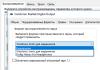Známa spoločnosť Realtek už dlho dokázala obsadiť svoje obrovské miesto na trhu s počítačovou technikou, ktorá sa špecializuje na výrobu ovládačov pre zvukové karty počítačov. Umožňujú vám prispôsobiť zvuk a vytvoriť priestorový zvuk. Najznámejší z nich je dispečerský program Realtek HD.
Realtek HD Audio Driver sú štandardné ovládače pre zvukové karty HD Audio Codec a niektoré ďalšie dosky Realtek. Manažér je balík, ktorý kombinuje všetky zvukové ovládače a zároveň je vhodný pre Windows 7 a relatívne nový OS Windows 8.
Program Realtek HD príde vhod ľuďom, ktorí si sami seba nevedia predstaviť bez počúvania hudby. Navyše, profesionáli v oblasti nahrávania ho môžu používať s rovnakým úspechom. Tento program môže ďalej rozširovať hranice zvuku audio zariadení a môže to byť buď profesionálny akustický systém, alebo obyčajný subwoofer s reproduktormi.
Nastavenia ekvalizéra je možné ľahko upraviť podľa želania - okrem užívateľského režimu ponúka manažér na výber niekoľko druhov zvuku: „Rock“, „Pop“, „Club“ a ďalšie. A tieto režimy majú oveľa väčší potenciál ako tie štandardné. Navyše, len pár kliknutiami si môžete vybrať prostredie okolo seba, ako chcete (kúpeľňa, koloseum, krb).
Skôr ako začnete používať program Realtek HD, určite by ste mali aktualizovať ovládače svojich zvukových zariadení na oficiálnej webovej stránke spoločnosti na internete (http://www.realtek.com.tw/downloads/). Tento postup je potrebný, pretože správca je citlivý na ovládače, ktoré sú už nainštalované.
Pokiaľ ide o hodnotenie dispečera Realtek HD, má veľa pozitívnych aspektov:
- Je schopný podporovať absolútne všetky najnovšie zvukové formáty;
- Má hlbokú priepustnú frekvenciu;
- Umožňuje pripojiť a poskytuje podporu pre zvukové zariadenia, ktoré využívajú technológiu Plug and Play;
- Presne a profesionálne rozpoznáva reč a tiež ju zadáva;
- Poskytuje softvérovú podporu pre 3D zvuk založený na algoritmoch Sensaura.
Dispečer má však okrem výhod aj jednu nevýhodu:
- Premyslenosť ovládacieho panela programu zanecháva veľa požiadaviek.
Čo robiť, ak neexistuje správca Realtek HD?
Ak v počítači nemáte správcu Realtek HD, môžete si ho stiahnuť na internete úplne zadarmo, ale o tom neskôr. Najprv sa pozrime, či tento program vo vašom počítači skutočne chýba. Kde nájdem realtek hd manager? Všetko je veľmi jednoduché.
Prejdite na nasledujúcu adresu: "Štart - Ovládací panel - Hardvér a zvuk."

Pozrime sa, ak tu nie je, musíte si stiahnuť a nainštalovať dispečer z oficiálnej webovej stránky.
Kde môžem stiahnuť?

Program Realtek HD dispečer si môžete stiahnuť na oficiálnej webovej stránke kliknutím na odkaz: www.realtek.com.tw.


Súhlasíme s podmienkami začiarknutím políčka vedľa položky Súhlasím s vyššie uvedeným. A kliknite na tlačidlo „Ďalej“.

Dostávame sa na stránku sťahovania programu, ktorú je možné stiahnuť z ktoréhokoľvek zo šiestich serverov. Stiahnite si Realtek HD.

Spustite predtým stiahnutý súbor. Proces inštalácie programu sa začal.

V prípade potreby kliknite na tlačidlo „Ďalej“.

Po dokončení inštalácie Realtek HD vás sprievodca požiada o reštartovanie počítača. Kliknite na tlačidlo „Dokončiť“.

Po reštarte počítača uvidíme, či sa objaví Realtek HD. Ak to chcete urobiť, prejdite na adresu: „Štart - Ovládací panel - Hardvér a zvuk“, v dolnej časti by malo byť „Správca Realtek HD“.

Ak chcete otvoriť alebo spustiť správcu Realtek HD, musíte prejsť na vyššie uvedenú adresu a dvakrát kliknúť na príslušný nápis. Dispečer sa spustí.
Vzhľad dispečera sa môže líšiť (vyššie uvedená fotografia je dispečer na mojom notebooku a na začiatku článku - na počítači), ale vo všeobecnosti je ponuka programu rovnaká.
Ako nastaviť?
Nastavenie Realtek HD Manager je celkom jednoduché. Prejdime k položkám hlavného menu.

Keď spustíte program, v hornej časti máme dve hlavné časti - „Reproduktory“ a „Mikrofón“ (1). V podsekcii „Hlavná hlasitosť“ (2) môžete upraviť hlasitosť reproduktora, ako aj pridať alebo znížiť hlasitosť v ľavom alebo pravom reproduktore.

Na karte Zvukové efekty si môžete prispôsobiť prostredie tak, že zo zoznamu vyberiete to, ktoré vyhovuje vašim podmienkam, napríklad obývačka, obývačka, koncertná sála, hangár atď.
Upravte ekvalizér alebo vyberte prednastavenú možnosť, napríklad pop, live, club, rock.
Ak niečo nefunguje, kliknutím na tlačidlo „Reset“ je možné vrátiť všetky nastavenia na štandard.

Na karte „Štandardný formát“ môžete vybrať kvalitu zvuku (frekvenciu a bitovú hĺbku).

V časti „Mikrofón“ môžete upraviť zvuk mikrofónu. Môžete nastaviť zvuk mikrofónu, povoliť zosilnenie mikrofónu, redukciu šumu a ozveny a vybrať formát kvality zvuku.

V správcovi môžete tiež zistiť, aká verzia zvukového ovládača je nainštalovaná v počítači, verzia DirecrX, aký zvukový ovládač sa používa a zvukový kodek. Ak to chcete urobiť, stačí kliknúť na ikonu „i“ v pravom hornom rohu.
Ovládače zvuku Realtek s vysokým rozlíšením- bez preháňania najobľúbenejší a jeden z najlepších balíkov ovládačov, ktoré sú potrebné na prehrávanie zvukov, hudby a iných rôznych zvukových súborov pre operačný systém so systémom Windows.
Balík Realtek High Definition Audio Codec Pack podporuje digitálny stereo zvuk s rozlíšením až 24-bit/192 kHz, ako aj 5.1-kanálový zvuk Dolby Digital. Tento balík ovládačov sa nainštaluje ako bežný program Windows a na použitie nových nastavení môže byť potrebný reštart.
HD Audio kodek je k dispozícii na stiahnutie pre 32-bitové alebo 64-bitové systémy Windows Vista, 7, 8, 10 s ovládačmi Realtek.
Realtek je populárny ovládač zvukovej karty, ktorý je potrebný pre mnoho značkových počítačov a základných dosiek. Tento ovládač potrebujú najmä používatelia Windows XP, 2000 a 2003, pretože automatická inštalácia ovládača zvukovej karty v OS nie je k dispozícii.
Tento balík ovládačov má oproti AC’97 a iným podobným balíkom množstvo výhod:
Plug and Play a rôzne audio systémy, ktoré túto technológiu podporujú.
Podporuje Realtek Sound Effect Manag a Realtek Soundman.
Ovládač podporuje nasledujúce technológie: Direct Sound 3D, A3D a I3DL2.
Schopnosť rozpoznať elektronické hudobné nástroje vďaka vstavanému MIDI ovládaču MPU401.
Rozsiahla podpora pre nové zvukové formáty.
Menič disponuje až desiatimi pásmami ekvalizéra, ktoré umožnia prispôsobiť zvuk aj tým najnáročnejším používateľom.
Dokáže rozpoznať reč a jej vstup prakticky bez chýb.
Prehľadné rozhranie. Nastavenia ovládača zvládne aj začiatočník.
Na svoje si prídu aj milovníci hier, pretože HD Audio Drivers majú zabudovanú emuláciu 26 zvukových prostredí.
Vstavaný prehrávač médií Realtek.
Vysoká, kvalitná a stabilná prenosová frekvencia
Vo všeobecnosti, ak chcete získať zvuk najvyššej kvality pri hraní rôznych hier, hraní hudobných nástrojov, sledovaní filmov a televíznych seriálov, potom inštaláciou tohto balíka ovládačov získate to, čo chcete.
Zvukové ovládače od Realteku sú stále podporované vývojármi a s každou aktualizáciou sa jeho možnosti len rozširujú a vylepšujú.
Ovládače zvuku Realtek HD sú vyvinuté v dvoch hlavných verziách:
Prvý má podporu pre nasledujúce operačné systémy Windows 2000/XP/2003 a beží na čipsetoch: ALC880, ALC882, ALC883, ALC885, ALC888, ALC861VC, ALC861VD, ALC660, ALC662, ALC2620 a ALC2670, ALC2670, ALC262
Druhá verzia je určená pre novšie operačné systémy Windows Vista/7/8/8.1/10. Táto verzia má podporu pre čipy ako ALC882, ALC883, ALC885, ALC888, ALC861VD, ALC660, ALC662, ALC260, ALC262, ALC267, ALC268 a ALC269.
Ovládač je kompatibilný s nasledujúcimi OS:
- Microsoft Windows 10 (64-bit)
- Microsoft Windows 10 (32-bitový)
- Microsoft Windows 8.1 (64-bit)
- Microsoft Windows 8.1 (32-bitový)
- Microsoft Windows 8 (64-bit)
- Microsoft Windows 8 (32-bitový)
- Microsoft Windows 7 (64-bit)
- Microsoft Windows 7 (32-bitový)
- Microsoft Windows Vista (64-bitový)
- Microsoft Windows Vista
- Microsoft Windows XP
Stiahnite si ovládače v2.82 (08/08/2017):
- (Vista/7/8/8.1/10) 32-bit (spustiteľný súbor) (168 MB)
(Vista/7/8/8.1/10) 64-bit (spustiteľný súbor) (254 MB) - Len ovládač (spustiteľný súbor) (412 MB)
- Len ovládač (súbor ZIP) (417 MB)
- (30,5 MB)
Stiahnite si cez torrent
- (0,1 MB)
Stiahnite si predchádzajúcu verziu v2.81:
- (Vista/7/8/8.1/10) 32/64-bit (168 MB)
- (Vista/7/8/8.1/10) 64-bit (207 MB)
Tu nie je ťažké stiahnuť zvukový ovládač Realtek High Definition Audio Driver do počítača na inštaláciu alebo preinštalovanie. Voľne distribuovaný softvér Realtek HD má všetky potrebné funkcie pre správnu a rýchlu prevádzku audio-video prehrávačov pri prehrávaní hudby, videoklipov, filmov, televíznych seriálov, online TV, počítačových hier, ako aj programov na prácu s mikrofónmi, syntetizátormi a hudobných nástrojov. Pozitívne hodnotenia, recenzie a komentáre na sociálnych sieťach, fórach a iných internetových zdrojoch, ako aj tipy na stiahnutie ovládačov zvuku Realtek HD pre Windows 10, 8.. Odkaz: website/ru/drivers/realtekhd
Stručne o Realtek HD
Zvukové čipy Realtek sú nainštalované v mnohých počítačoch, notebookoch a netbookoch. Ovládače High Definition Audio od spoločnosti Realtek fungujú so zvukovými kartami PCI, periférnymi zvukovými zariadeniami a vstavanými zvukovými procesormi. Každý si môže bezplatne stiahnuť ovládač Realtek High Definition Audio Driver pre Windows 7, 8, 8.1, 10, ako aj Vista alebo XP SP 3 (32-bitový a 64-bitový) a nainštalovať ho do počítača bez akéhokoľvek úsilia alebo výdavkov. veľa času. Tieto ovládače budú užitočné pre všetkých používateľov, ktorí si práve nainštalovali alebo sa rozhodli preinštalovať systém Windows. Ak máte problémy so zvukom alebo sa neprehráva vôbec, aktualizácia ovládača zvuku Realtek High Definition Audio Driver vám príde vhod.
Rozhranie a funkčnosť Realtek HD
Rozhranie, ktoré je zrozumiteľné aj pre začiatočníkov, vám umožní rýchlo pochopiť nastavenia a pustiť sa do práce. Skutočnosť, že správa ovládačov Realtek je správne rusifikovaná, vám umožňuje nestrácať čas prekladom a štúdiom rozhrania, ponúk, okien, nastavení a možností.

Najprv si budete musieť stiahnuť, nainštalovať alebo aktualizovať ovládače zvukovej karty a po nainštalovaní príslušného ovládača zvuku po reštarte začať pracovať s multimediálnymi dátami, nech už sú akékoľvek. Funkcionalita ovládača zvuku Realtek High Definition Audio Driver vám umožňuje sledovať videoklipy, filmy alebo online TV, počúvať hudbu, hrať počítačové hračky, používať mikrofón na nahrávanie reči, spievanie a hlasovú komunikáciu. Medzi výhody ovládača zvuku Realtek HD pre Windows patria:
Priateľské rozhranie a pohodlné nastavenia,
- pracovať so všetkými súčasnými audio formátmi,
- automatická konfigurácia zariadení Plug and Play,
- podpora DirectSound 3D, A 3D a I3D L2, Soundman a SoundEffect,
- široké frekvenčné pásmo,
- podpora stereo nahrávok 24 bit / 192 kHz a viackanálové 5.1 a 7.1 Dolby Digital,
- 10-pásmový ekvalizér pre dokonalé vyladenie zvuku,
- emulácia zvukových prostredí v počítačových hrách,
- kompatibilita s rôznymi elektronickými hudobnými nástrojmi,
- bezchybné rozpoznávanie reči pri použití vhodného softvéru.
V dôsledku pravidelných aktualizácií ovládača zvuku Realtek HD sa kvalita a možnosti neustále zlepšujú. Odporúčame bez toho, aby ste teraz opustili stránku, stiahnuť si zadarmo ovládač Realtek High Definition Audio, aby ste si mohli vychutnať dobrý zvuk vo filmoch, televíznych seriáloch, televíznych programoch, videoklipoch, CD, DVD, FLAC, hudbe MP3, hraní hier, používaní hudobných nástrojov a mikrofóny, napríklad na nahrávanie originálnej piesne a hudby alebo spievanie karaoke.
Ako stiahnuť Realtek inteligentným spôsobom
Nestačí len stiahnuť si do počítača alebo notebooku bezplatné ovládače zvuku Realtek HD pre Windows 10, 8.1, 8, 7, Vista, XP SP 3 (x86 a x64). Ak chcete spustiť zvukový ovládač Realtek HD, potrebujete príslušný hardvér, to znamená, že váš počítač musí používať kompatibilný čip. Aký druh zvukovej karty alebo čipu je nainštalovaný vo vašom počítači, môžete zistiť vizuálne prehliadkou dosiek počítača alebo bez otvárania skrinky v časti Hardvér ovládacieho panela operačného systému Windows alebo pomocou špecializovaného softvéru. napríklad riešenie DriverPack. Vhodné sú nasledovné označenia: ALC260 - ALC275, ALC660 - ALC670, ALC882 - ALC889 a podobne. Označenia ALC101, ALC201 - ALC203 (A), ALC250, ALC650 - ALC658, ALC850, VIA686, VIA8233, VIA8233A naznačujú, že si budete musieť stiahnuť Realtek AC97 pre Windows 7, 8, 8.1, ako aj XP, Vista 3 (32-bit a 64-bit), tiež od spoločnosti Realtek.
Zo zoznamu nižšie vyberte ovládač podľa vášho operačného systému. Softvér na prácu so zvukovou kartou sa inštaluje rovnakým spôsobom ako bežný softvér. Pre plnú prevádzku je potrebné reštartovať počítač. Balenie obsahuje Realtek Soundman, zvukový efekt a prehrávač médií.
Známa spoločnosť Realtek už dlho dokázala obsadiť svoje obrovské miesto na trhu s počítačovou technikou, ktorá sa špecializuje na výrobu ovládačov pre zvukové karty počítačov. Umožňujú vám prispôsobiť zvuk a vytvoriť priestorový zvuk. Najznámejší z nich je dispečerský program Realtek HD.
Realtek HD Audio Driver sú štandardné ovládače pre zvukové karty HD Audio Codec a niektoré ďalšie dosky Realtek. Manažér je balík, ktorý kombinuje všetky zvukové ovládače a zároveň je vhodný pre systém Windows 7 a relatívne nový OS Windows 8.
Program Realtek HD príde vhod ľuďom, ktorí si sami seba nevedia predstaviť bez počúvania hudby. Navyše, profesionáli v oblasti nahrávania ho môžu používať s rovnakým úspechom. Tento program môže ďalej rozširovať hranice zvuku audio zariadení a môže to byť buď profesionálny akustický systém, alebo obyčajný subwoofer s reproduktormi.
Nastavenia ekvalizéra je možné ľahko upraviť podľa želania - okrem užívateľského režimu ponúka manažér na výber niekoľko druhov zvuku: „Rock“, „Pop“, „Club“ a ďalšie. A tieto režimy majú oveľa väčší potenciál ako tie štandardné. Navyše, len pár kliknutiami si môžete vybrať prostredie okolo seba, ako chcete (kúpeľňa, koloseum, krb).
Skôr ako začnete používať program Realtek HD, určite by ste mali aktualizovať ovládače svojich zvukových zariadení na oficiálnej webovej stránke spoločnosti na internete (http://www.realtek.com.tw/downloads/). Tento postup je potrebný, pretože správca je citlivý na ovládače, ktoré sú už nainštalované.
Pokiaľ ide o hodnotenie dispečera Realtek HD, má veľa pozitívnych aspektov:
- Je schopný podporovať absolútne všetky najnovšie zvukové formáty;
- Má hlbokú priepustnú frekvenciu;
- Umožňuje pripojiť a poskytuje podporu pre zvukové zariadenia, ktoré využívajú technológiu Plug and Play;
- Presne a profesionálne rozpoznáva reč a tiež ju zadáva;
- Poskytuje softvérovú podporu pre 3D zvuk založený na algoritmoch Sensaura.
Dispečer má však okrem výhod aj jednu nevýhodu:
- Premyslenosť ovládacieho panela programu zanecháva veľa požiadaviek.
Čo robiť, ak neexistuje správca Realtek HD?
Ak v počítači nemáte správcu Realtek HD, môžete si ho stiahnuť na internete úplne zadarmo, ale o tom neskôr. Najprv sa pozrime, či tento program vo vašom počítači skutočne chýba. Kde nájdem realtek hd manager? Všetko je veľmi jednoduché.

Ideme na nasledujúcu adresu: "Štart - Ovládací panel - Hardvér a zvuk."

Pozrime sa, ak tu nie je, musíte si stiahnuť a nainštalovať dispečer z oficiálnej webovej stránky.
Kde môžem stiahnuť?

Program Realtek HD dispečer si môžete stiahnuť na oficiálnej webovej stránke kliknutím na odkaz: www.realtek.com.tw.


Súhlasíme s podmienkami začiarknutím políčka vedľa položky Súhlasím s vyššie uvedeným. A kliknite na tlačidlo „Ďalej“.

Dostávame sa na stránku sťahovania programu, ktorú je možné stiahnuť z ktoréhokoľvek zo šiestich serverov. Stiahnite si Realtek HD.
Ako nainštalovať Realtek HD?

Spustite predtým stiahnutý súbor. Proces inštalácie programu sa začal.

V prípade potreby kliknite na tlačidlo „Ďalej“.

Po dokončení inštalácie Realtek HD vás sprievodca požiada o reštartovanie počítača. Kliknite na tlačidlo „Dokončiť“.

Po reštarte počítača uvidíme, či sa objaví Realtek HD. Ak to chcete urobiť, prejdite na adresu: „Štart - Ovládací panel - Hardvér a zvuk“, v dolnej časti by malo byť „Správca Realtek HD“.
Ako otvoriť (spustiť) Realtek HD Manager?

Ak chcete otvoriť alebo spustiť správcu Realtek HD, musíte prejsť na vyššie uvedenú adresu a dvakrát kliknúť na príslušný nápis. Dispečer sa spustí.
Vzhľad dispečera sa môže líšiť (vyššie uvedená fotografia je dispečer na mojom notebooku a na začiatku článku - na počítači), ale vo všeobecnosti je ponuka programu rovnaká.
Ako nastaviť?
Nastavenie Realtek HD Manager je celkom jednoduché. Prejdime k položkám hlavného menu.

Keď spustíte program, v hornej časti máme dve hlavné časti - „Reproduktory“ a „Mikrofón“ (1). V podsekcii „Hlavná hlasitosť“ (2) môžete upraviť hlasitosť reproduktora, ako aj pridať alebo znížiť hlasitosť v ľavom alebo pravom reproduktore.

Na karte Zvukové efekty si môžete prispôsobiť prostredie tak, že zo zoznamu vyberiete to, ktoré vyhovuje vašim podmienkam, napríklad obývačka, obývačka, koncertná sála, hangár atď.
Upravte ekvalizér alebo vyberte prednastavenú možnosť, napríklad pop, live, club, rock.
Ak niečo nefunguje, kliknutím na tlačidlo „Reset“ je možné vrátiť všetky nastavenia na štandard.

Na karte „Štandardný formát“ môžete vybrať kvalitu zvuku (frekvenciu a bitovú hĺbku).

V časti „Mikrofón“ môžete upraviť zvuk mikrofónu. Môžete nastaviť zvuk mikrofónu, povoliť zosilnenie mikrofónu, redukciu šumu a ozveny a vybrať formát kvality zvuku.

V správcovi môžete tiež zistiť, aká verzia zvukového ovládača je nainštalovaná v počítači, verzia DirecrX, aký zvukový ovládač sa používa a zvukový kodek. Ak to chcete urobiť, stačí kliknúť na ikonu „i“ v pravom hornom rohu.
toprat.ru
Realtek HD
Tu nie je ťažké stiahnuť zvukový ovládač Realtek High Definition Audio Driver do počítača na inštaláciu alebo preinštalovanie. Voľne distribuovaný softvér Realtek HD má všetky potrebné funkcie pre správnu a rýchlu prevádzku audio-video prehrávačov pri prehrávaní hudby, videoklipov, filmov, televíznych seriálov, online TV, počítačových hier, ako aj programov na prácu s mikrofónmi, syntetizátormi a hudobných nástrojov. Pozitívne hodnotenia, recenzie a komentáre na sociálnych sieťach, fórach a iných internetových zdrojoch, ako aj rady, ako stiahnuť ovládače zvuku Realtek HD pre Windows 10, 8.1, 7, Vista, XP na webovej stránke http://programmywindows.com sú vitajte . Odkaz: http://programmywindows.com/ru/drivers/realtekhd
Stručne o Realtek HD
Zvukové čipy Realtek sú nainštalované v mnohých počítačoch, notebookoch a netbookoch. Ovládače High Definition Audio od spoločnosti Realtek fungujú so zvukovými kartami PCI, periférnymi zvukovými zariadeniami a vstavanými zvukovými procesormi. Každý si môže bezplatne stiahnuť ovládač Realtek High Definition Audio Driver pre Windows 7, 8, 8.1, 10, ako aj Vista alebo XP SP 3 (32-bitový a 64-bitový) a nainštalovať ho do počítača bez akéhokoľvek úsilia alebo výdavkov. veľa času. Tieto ovládače budú užitočné pre všetkých používateľov, ktorí si práve nainštalovali alebo sa rozhodli preinštalovať systém Windows. Ak máte problémy so zvukom alebo sa neprehráva vôbec, aktualizácia ovládača zvuku Realtek High Definition Audio Driver vám príde vhod.
Rozhranie a funkčnosť Realtek HD
Rozhranie, ktoré je zrozumiteľné aj pre začiatočníkov, vám umožní rýchlo pochopiť nastavenia a pustiť sa do práce. Skutočnosť, že správa ovládačov Realtek je správne rusifikovaná, vám umožňuje nestrácať čas prekladom a štúdiom rozhrania, ponúk, okien, nastavení a možností.


Najprv si budete musieť stiahnuť, nainštalovať alebo aktualizovať ovládače zvukovej karty a po nainštalovaní príslušného ovládača zvuku po reštarte začať pracovať s multimediálnymi dátami, nech už sú akékoľvek. Funkcionalita ovládača zvuku Realtek High Definition Audio Driver vám umožňuje sledovať videoklipy, filmy alebo online TV, počúvať hudbu, hrať počítačové hračky, používať mikrofón na nahrávanie reči, spievanie a hlasovú komunikáciu. Výhody Realtek HD Audio Driver pre Windows zahŕňajú:
Prívetivé rozhranie a pohodlné nastavenia, - práca so všetkými aktuálnymi audio formátmi, - automatická konfigurácia zariadení Plug and Play, - podpora DirectSound 3D, A 3D a I3D L2, Soundman a SoundEffect, - široká frekvenčná šírka pásma, - podpora 24- bitové stereo nahrávky / 192 kHz a viackanálové 5.1 a 7.1 Dolby Digital, - 10-pásmový ekvalizér pre ideálne nastavenie zvuku, - emulácia zvukového prostredia v počítačových hrách, - kompatibilita s rôznymi elektronickými hudobnými nástrojmi,
Bezchybné rozpoznávanie reči pri použití vhodného softvéru.
V dôsledku pravidelných aktualizácií ovládača zvuku Realtek HD sa kvalita a možnosti neustále zlepšujú. Bez toho, aby ste museli opustiť stránku http://programmywindows.com/, odporúčame si bezplatne stiahnuť ovládač Realtek High Definition Audio Driver, aby ste si mohli vychutnať dobrý zvuk vo filmoch, TV seriáloch, TV programoch, videoklipoch, CD, DVD, FLAC, hudbe MP3, hranie hier, používanie hudobných nástrojov a mikrofónov, napríklad na nahrávanie originálnych piesní a hudby alebo spievanie karaoke.
Ako stiahnuť Realtek inteligentným spôsobom
Nestačí len stiahnuť si do počítača alebo notebooku bezplatné ovládače zvuku Realtek HD pre Windows 10, 8.1, 8, 7, Vista, XP SP 3 (x86 a x64). Ak chcete spustiť zvukový ovládač Realtek HD, potrebujete príslušný hardvér, to znamená, že váš počítač musí používať kompatibilný čip. Aký druh zvukovej karty alebo čipu je nainštalovaný vo vašom počítači, môžete zistiť vizuálne prehliadkou dosiek počítača alebo bez otvárania skrinky v časti Hardvér ovládacieho panela operačného systému Windows alebo pomocou špecializovaného softvéru. napríklad riešenie DriverPack. Vhodné sú nasledovné označenia: ALC260 - ALC275, ALC660 - ALC670, ALC882 - ALC889 a podobne. Označenia ALC101, ALC201 - ALC203 (A), ALC250, ALC650 - ALC658, ALC850, VIA686, VIA8233, VIA8233A naznačujú, že si budete musieť stiahnuť Realtek AC97 pre Windows 7, 8, 8.1, ako aj XP, Vista 3 (32-bit a 64-bit), tiež od spoločnosti Realtek.
Zo zoznamu nižšie vyberte ovládač podľa vášho operačného systému. Softvér na prácu so zvukovou kartou sa inštaluje rovnakým spôsobom ako bežný softvér. Pre plnú prevádzku je potrebné reštartovať počítač. Balenie obsahuje Realtek Soundman, zvukový efekt a prehrávač médií.
Stiahnite si ruskú verziu ovládača Realtek High Definition Audio
programmywindows.com
Realtek HD Dispatcher: kde ho získať a ako nakonfigurovať zvuk?
Takmer všetky moderné základné dosky sú vybavené integrovanými zvukovými kartami, z ktorých väčšina je vyvinutá taiwanskou korporáciou Realtek Semiconductor. Vzhľadom na popularitu produktu je nevyhnutné, aby sa vyskytli najrôznejšie prevádzkové problémy, často súvisiace s nastavením prehrávania zvuku. Manažér Realtek HD sa stane „hrdinom“ nášho príbehu.
„Kreatívny potenciál“ vášho PC
Úroveň efektívnej produktivity vstavanej zvukovej karty závisí predovšetkým od úpravy hardvérového kodeku. Zároveň konfigurácia počítača a potenciál funkcionality v ňom implementovanej umožňujú integrovanému čipu využiť plnú silu svojej „sily“. Moderné základné dosky majú 7.1 „hudobné schopnosti“ (viackanálový priestorový zvuk). Princíp prevodu analógového signálu na digitálny signál a naopak zostáva nezmenený a funguje podľa rovnakej schémy: hardvérový kodek - južný mostík - procesor. Konečná kvalita zvukového signálu samozrejme závisí od koordinácie akcií a menovitého výkonu každého jednotlivého prvku v reťazci „generovania zvuku“. Ovládač Realtek HD je zároveň akousi DJ konzolou, prostredníctvom ktorej môže používateľ ovplyvniť priaznivý zvuk konkrétneho multimediálneho materiálu. Vezmime to však pekne po poriadku.
Praskanie, hluk a iné rušenie
Nie celkom príjemný zvuk počítačových reproduktorov môže byť spôsobený niekoľkými dôvodmi:
Stereo reproduktory, ako aj komponenty audio zariadenia sú nízkej kvality, čo často potvrdzuje aj nízka cena produktu. Je dosť možné, že je poškodený kábel alebo konektor. Príčinou nepríjemného hluku v pozadí môžu byť elektrické spotrebiče umiestnené v blízkosti reproduktorov. Pískanie a praskanie z reproduktorov môže byť spôsobené príliš vysokou úrovňou hlasitosti.
Prípadne, ak sú reproduktory nesprávne pripojené, vytvárajú hluk v pozadí alebo tichý, rozmazaný zvuk.
Je samozrejmé, že správca Realtek HD pravdepodobne nebude užitočný v prípadoch, keď je problém čisto technický. Samozrejme, niekedy sa vyskytnú softvérové „problémy“. Stojí za zmienku, že dva kauzálne základy pre slabý zvuk v prvej fáze diagnózy zostávajú často chybné. Po sérii únavných experimentov môže používateľ zistiť, že problém bol práve v ovládači zvuku. Najuniverzálnejším spôsobom, ako sa dostať z ťažkej situácie, je preto preinštalovanie softvéru. Prejdime teda k hlavnej téme našej recenzie.
Inštalácia a konfigurácia Realtek HD Manager: Sprievodca krok za krokom
Pravdepodobne ste si vedomí skutočnosti, že inštalácia softvéru vyžaduje súlad so štandardnými operačnými postupmi Windows. Inými slovami, pre správnu implementáciu softvéru do operačného prostredia musíte zatvoriť všetky aktívne aplikácie a vzhľadom na to, že budete inštalovať ovládače, procesu reštartu sa jednoducho nevyhnete. Mimochodom, pri inštalácii z oficiálneho servera POST budete musieť prejsť režimom POST dvakrát.
Krok č. 1: nájsť, stiahnuť a „zaregistrovať sa“
Najprv musíte nainštalovať samotný ovládač. Samozrejme, ak vám zvuk funguje, tak systém má potrebné softvérové riešenie. Štandardné ovládače systému Windows sú však vo svojej „sfére vplyvu“ trochu obmedzené a medzitým vám balík ovládačov „Realtek High Definition Audio Driver“ pomôže získať plný prístup k funkciám (odporúča sa nainštalovať najnovšiu verziu). Po inštalácii sa na systémovej lište zobrazí ďalšia ikona reproduktora v tmavých farbách.
Krok č. 2: nastavenie ovládačov
Skontrolujte, či sú reproduktory alebo slúchadlá pripojené k (zelenému) výstupnému konektoru zvuku. potom:
Prejdite na ovládací panel. Teraz prejdite na kartu „Zvuk“. Vypnite všetky zariadenia, ktoré nie sú súčasťou nainštalovaného balíka (hľadajte názov).
Vykonajte rovnaké akcie kliknutím na kartu „Záznam“.
Krok č. 3: Spustite Realtek HD Manager
Verzie operačného systému Windows 7 a 8 od spoločnosti Microsoft sú zďaleka najsľubnejšie, takže všetky akcie sú založené na príklade týchto systémov.
Dvakrát kliknite pravým tlačidlom myši na ikonu tmavého reproduktora (systémová lišta). V ovládacom rozhraní, ktoré sa otvorí, musíte nastaviť konfiguráciu reproduktorov, ktorá vyhovuje vašim požiadavkám. Zostaňme pri príklade: stolné reproduktory. Takže v ľavej hornej časti vyberte: Stereo. Ak je vedľa položky „Virtual Surround Sound“ začiarknuté políčko, zrušte začiarknutie. V ľavom hornom rohu okna kliknite na ikonu ozubeného kolieska. Začiarknite políčko vedľa položky „Rozdeliť všetky vstupy“.
Úroveň hlasitosti a vyváženie zvuku je možné nastaviť pomocou posuvných indikátorov umiestnených v spodnom bloku rozhrania. 
Realtek HD Manager vždy monitoruje aktívne pripojenia a keď sa zmení konfigurácia, upozorní používateľa zodpovedajúcim oknom správy. Túto možnosť môžete nakonfigurovať kliknutím na ikonu kľúča.
Krok #4: Efekty prehrávania
V tomto menu, ktoré sa aktivuje kliknutím na záložku „Sound Effects“, sú dva základné bloky: prostredie a ekvalizér. Dve hlavné vzájomne súvisiace nastavenia sa môžu navzájom prekrývať, čím sa vytvorí jedinečný zvukový výstupný signál. Šablóny predstavujúce hudobné štýly je možné upravovať. Ak to chcete urobiť, musíte kliknúť na ikonu „mixer“ a vykonať požadované zmeny v 10-pásmovom ekvalizéri, na uloženie projektu musíte kliknúť na ikonu „disketa“.
Krok č. 5: Korekcia miestnosti
Rovnaký ovládač Realtek HD vám kompetentne pomôže určiť uhly, prijateľné vzdialenosti a silu vnímania zvuku s filigránskou presnosťou. Ako nastaviť zvuk 5.1? Otázka sa vyčerpá, pretože schematicky je všetko jasné a na aktiváciu procesu úprav stačí zaškrtnúť „Povoliť funkciu korekcie...“ Mimochodom, predvolené meranie vzdialenosti je stopy, môžete prepnúť na prijateľnú stopáž kliknutím na príslušné tlačidlo na pravej strane okna.
Krok č. 6: Výber prijateľnej kvality
Potrebné parametre na prehrávanie audio streamov je možné špecifikovať pomocou medzier: formát CD alebo DVD. Pomocou samostatných začiarkavacích políčok umiestnených nad každým z prezentovaných štandardov vyberte parametre, ktoré vám najviac vyhovujú. Ak sa chcete vrátiť k štandardným nastaveniam, kliknite na ikonu „uzavretý zámok“. 
Mimochodom, informácie o verzii softvéru je možné zobraziť pomocou tlačidla „i“, ktoré sa nachádza v ľavom rohu pod už známou ikonou ozubeného kolieska. Koniec koncov, aktualizácia je dôležitou súčasťou aktualizácie softvéru.
Konečne
Takže sme diskutovali o tom, čo je Realtek HD Manager. Teraz chápete podstatu procesu nastavenia. V rámci článku sa však brali do úvahy iba štandardné funkcie programu. Stojí za zmienku, že taiwanský ovládač je nevyhnutný pri používaní rôznych editorov videa a fotografií. Napríklad v Skype – známom „zatiaľ bezplatnej video messenger“ – je neskutočne ťažké nakonfigurovať mikrofón pomocou štandardných ovládačov Windows. Ak má váš systém softvér RealTek, nebudú žiadne problémy a kvalita dekódovania zostane vždy na najvyššej úrovni. Ak niekto z vašich blízkych alebo známych nevie, ako nakonfigurovať manažéra Realtek HD, buďte láskaví a poskytnite podporu so znalosťou veci.
fb.ru
Zvuk nefunguje na Realtek High Definition Audio - predbežné vydanie.ACTIVEPEOPLE.SU
problém:
Zvukový ovládač sa nenainštaluje, zobrazí sa nasledujúca správa: „Inštalácia ovládača Realtek HD Audio zlyhala“.
Popis riešenia problému:
Univerzálny zvukový ovládač (Universal Audio Architecture, UAA) High Definition Audio verzia 1.0a pre Windows Server 2003, Windows XP a Windows 2000
http://support.microsoft.com/kb/888111
pozri tiež x64-bitové verzie
Http://support.microsoft.com/Default.aspx?kbid=901105
Stiahnite si a nainštalujte aktualizáciu
kb888111.exe (pozri aplikácie v spodnej časti stránky)
Dodatok (pre XP SP3 x32):
V "Správcovi zariadení" tiež nájdeme a odstránime (ak existuje) "zvukové zariadenie RealTek" (alebo niečo s podobným názvom).
Neviete, ako otvoriť "Správca zariadení"? Štart → Spustiť (WinKey+R): "%windir%\SYSTEM32\devmgmt.msc"
- HKEY_LOCAL_MACHINE\SOFTWARE\Microsoft\Updates\windows XP\SP3\KB888111
- HKEY_LOCAL_MACHINE\SOFTWARE\Microsoft\windows\CurrentVersion\Uninstall\KB888111WXPSP2
- HKEY_LOCAL_MACHINE\SOFTWARE\Microsoft\windows\NT\CurrentVersion\ HotFix\KB888111WXPSP2
- HKEY_LOCAL_MACHINE\System\Current Control Set\Enum\HDAUDIO, možno pred odstránením tejto vetvy budete musieť povoliť úpravu sekcie Enum.
X:\Drivers\Audio\MSHDQFE\Win2K_XP\US,
Súbor s aktualizáciou kb888111 nie je na disku? Stiahnite si ho z nasledujúcich odkazov (verzie len pre Windows XP SP2): Stránka s popisom Aktualizácia kb888111xpsp2 (ruská verzia) (705,7 Kb) Aktualizácia kb888111xpsp2 (anglická verzia) (703,2 Kb) Máte problémy s inštaláciou aktualizácie kb888111?
Popis možných problémov.Dal som kv888111, dal som palivové drevo. Po reštarte sa zariadenie znova nájde a vyzve vás na vyhľadanie ovládača. Automatické vyhľadávanie nič nenájde. Po nainštalovaní kb888111xpsp2 nie je tlačidlo na inštaláciu zo zadaného umiestnenia dostupné. V týchto prípadoch musíte vyskúšať nasledovné: Rozbaľte súbor kb888111.exe do priečinka kliknutím pravým tlačidlom myši na súbor a výberom možnosti „Extrahovať do“ (musí byť nainštalovaný archivátor 7Zip alebo WinRAR). Potom v Správcovi zariadení manuálne aktualizujte ovládač neznámeho zariadenia z novovytvoreného priečinka s obsahom samorozbaľovacieho aktualizačného archívu kb888111.exe. Po vyššie uvedených krokoch sa neznáme zariadenie normálne nainštaluje a bude sa nazývať takto: „Microsoft UAA Bus Driver for High Definition Audio“.
Zakázať "Ovládač zbernice Microsoft UAA pre zvuk s vysokým rozlíšením"
skontrolujte obraz (v tejto chvíli počujete z reproduktorov zvukový signál oznamujúci, že zariadenie je vypnuté, t.j. zvuk bude fungovať). Po odpojení odinštalujte (Odinštalujte) „Microsoft UAA Bus Driver for High Definition Audio“ skontrolujte obrázok
X:\Audio\Realtek\Setup.exe,
kde X je písmeno jednotky CD/DVD v systéme.
Vaša cesta k inštalačnému súboru môže byť iná.
V tomto krátkom článku budem hovoriť o nastavení realtek hd manažér.
Vo svojej praxi som sa stretol so situáciami, že niekedy dochádza k problémom s týmto ovládačom, pretože používatelia nevedia, ako ho správne nakonfigurovať.
Tento ovládač však môže spôsobiť problém so zvukom. Ak realtek hd manažér Ak nie je správne nakonfigurovaný, zvuk zmizne alebo mikrofón nebude fungovať.
realtek hd manažér Ide o ovládač založený na moderných technológiách. Tento ovládač podporuje všetky formáty a má možnosť pripojiť rôzne zariadenia ako subwoofer, slúchadlá atď. T.
Vopred by som vás chcel upozorniť, že tento ovládač realtek hd nemusí byť nainštalovaný na starších verziách základnej dosky.
Existuje aj taká situácia: tento ovládač je možné nainštalovať na niektoré staré základné dosky, ale možnosti tohto správcu budú obmedzené.
Ak chcete nastaviť správcu hd realtek, musíte si stiahnuť a nainštalovať ovládač zvuku realtek.
Dá sa stiahnuť z oficiálnej webovej stránky alebo získať aktualizáciou ovládačov pomocou programov.
Najprv však skontrolujte, či je tento ovládač v počítači. Ak chcete skontrolovať, prejdite na začiatok, otvorte panel s nástrojmi a v okne, ktoré sa otvorí, kliknite na položku Zvuk a vybavenie.
Ak existuje ovládač, potom by mal byť na konci zoznamu ponuky realtek hd dispečer,
ak tam nie je, musíte si stiahnuť http://www.realtek.com.tw/downloads/
A tak sme išli na oficiálnu stránku vývojára, stiahli tento ovládač a nainštalovali ho. Keď je všetko pripravené, nakonfigurujeme tento ovládač. Na otvorenie realtek hd dispečer Opäť prejdite na panel nástrojov, otvorte vybavenie a zvuk a nižšie je náš dispečer. Dvakrát naň kliknite myšou a otvorí sa vám dispečer.

Rozhranie a vzhľad sa môžu na rôznych základných doskách líšiť. Ale podstata ich práce je rovnaká. Toto okno je rozdelené do troch hlavných častí: „reproduktory“, „mikrofón“ a „analóg“. V tomto článku bude hlavnou témou nastavenie časti „analóg“, kde môžete ovládať konektory vášho počítača, ako sú reproduktory, mikrofón atď.
Priradenie zásuviek realtek hd manager
Toto okno má tiež dve podsekcie: „zadný panel“ a „predný panel“.
Na štandardných základných doskách sú tri konektory na zadnom paneli a dva konektory na prednom paneli. Závisí to od modelu a výrobcu základnej dosky. Teraz sa pozrime na štandardnú možnosť.
Ak potrebujete skontrolovať priradenie konektorov reproduktorov realtek hd manažér. Je to v podstate hniezdo so zelenou farbou
Dvakrát kliknite na zelenú zásuvku a otvorí sa ponuka výberu cieľa. V ponuke, ktorá sa otvorí, vyberte možnosť „výstup na predné reproduktory“.

Ak chcete pripojiť slúchadlá, vyberte „slúchadlá“.

V tejto situácii zvuk urobí svoju prácu. Ak chcete vybrať správnu zásuvku mikrofónu, dvakrát kliknite na ružovú zásuvku
a v okne, ktoré sa otvorí, vyberte možnosť „vstup pre mikrofón“.

Vstup pre predný reproduktor a mikrofón sa v praxi používa veľmi zriedkavo, pretože vo všeobecnosti nie je pripojený k základnej doske.
Ak sa stále rozhodnete použiť konektor predného reproduktora, musíte zmeniť niektoré nastavenia realtek hd dispečer.
Ak to chcete urobiť, v postrannom paneli „analóg“ kliknite na túto ikonu vo forme priečinka
A v okne, ktoré sa otvorí, začiarknite políčko „vypnúť detekciu zásuvky na prednom paneli“.

A po takýchto manipuláciách sa aktivuje predný panel